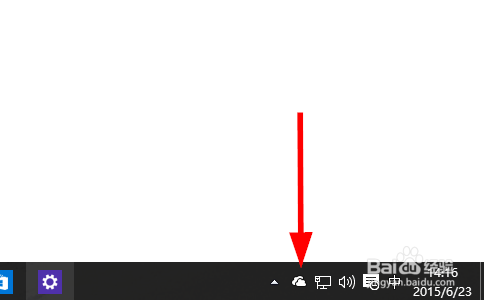1、点击开始菜单,选择“设置”
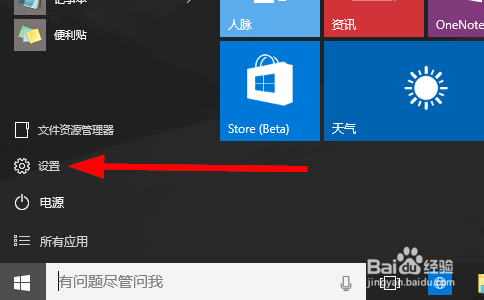
2、在设置应用中选择“系统”
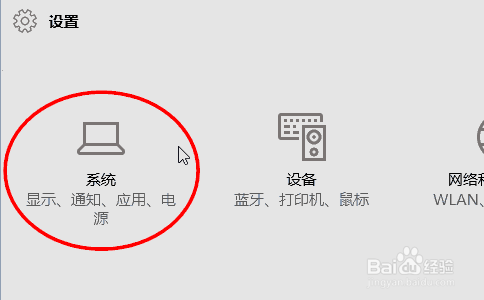
3、在列出的设置菜单中选择“通知和操作”
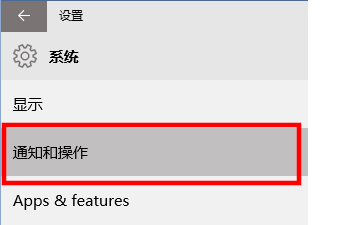
4、然后点击“选择在任务栏显示哪些图标”
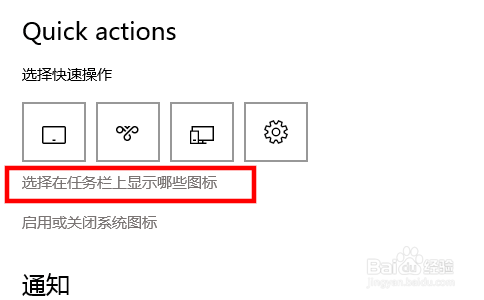
5、把OneDrive的滑块打开,OneDrive图标就会显示在任务栏上了(相反的操作可以隐藏图标)
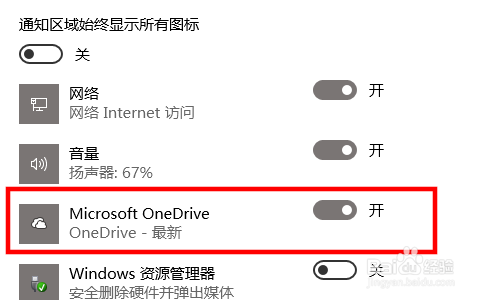
6、回到桌面查看OneDrive图标,显示出来可以一键点击
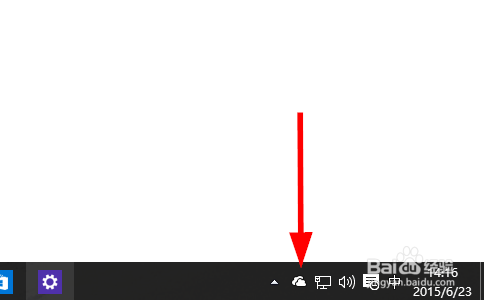
时间:2024-10-14 09:52:09
1、点击开始菜单,选择“设置”
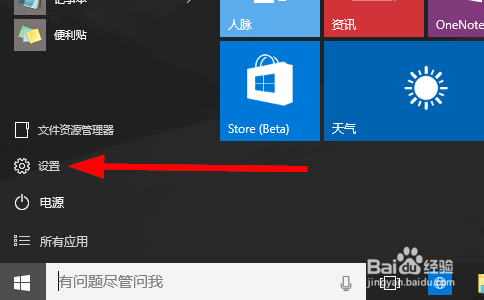
2、在设置应用中选择“系统”
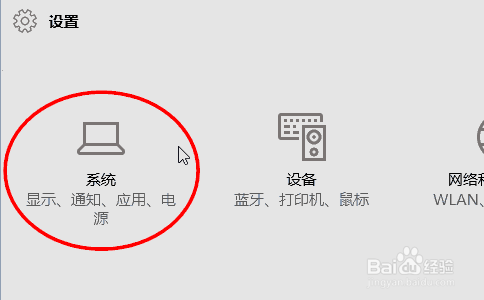
3、在列出的设置菜单中选择“通知和操作”
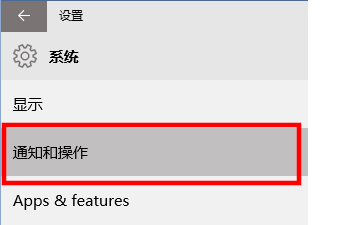
4、然后点击“选择在任务栏显示哪些图标”
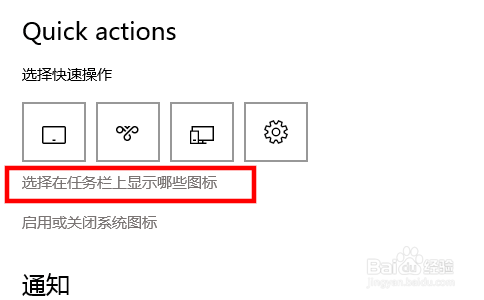
5、把OneDrive的滑块打开,OneDrive图标就会显示在任务栏上了(相反的操作可以隐藏图标)
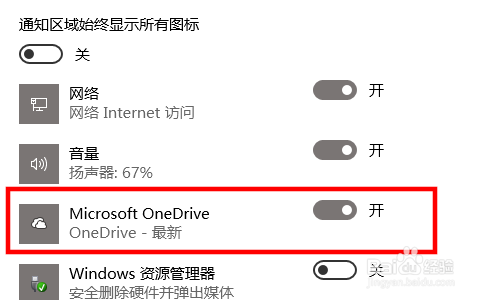
6、回到桌面查看OneDrive图标,显示出来可以一键点击